Fix: YouTube-videor spelas inte upp i min webbläsare
Miscellanea / / August 04, 2021
Annonser
Är YouTube-videor körs inte i din webbläsare.? Om du står inför något problem med videostreaming, laddning eller webbsida som kraschar på YouTube, kommer jag att vägleda dig om hur du åtgärdar det. Du kan köra vilken webbläsare som helst men de lösningar jag kommer att tillhandahålla fungerar på alla moderna webbläsare. Det kan finnas många anledningar till att YouTube-videor inte spelas upp i en webbläsare. Det kan köras på en äldre byggnad som är buggy. Annars kan JavaScript inaktiveras i din webbläsare.
En stor skyldig till detta problem kan vara en långsammare internetanslutning. Antingen är det något problem med routern hos dig. Annars är ISP nere för reparation och underhåll. Ofta installerar människor tillägg och plugin-program i sin webbläsare vilket kan påverka andra appar. Detta kan också göra att YouTube-videorna inte laddas eller spelas upp. Så vi måste åtgärda alla dessa problem för att få videorna att köras i din webbläsare.
Sidans innehåll
-
1 Fix: YouTube-videor spelas inte upp i min webbläsare
- 1.1 Försök att starta om din webbläsare
- 1.2 Kontrollera din Internetanslutning
- 1.3 YouTube kanske nere men hur vet du det?
- 1.4 Uppdatera din webbläsarversion om YouTube-videor inte spelas upp
- 1.5 Använd din webbläsare i inkognitoläge
- 1.6 Kontrollera om JavaScript är aktiverat i din webbläsare eller inte.?
- 1.7 Ta bort skräpfiler genom att rensa webbläsningsdata
- 1.8 Återställ din webbläsare om YouTube-videor inte spelas upp
Fix: YouTube-videor spelas inte upp i min webbläsare
Låt oss börja felsökningen.
Försök att starta om din webbläsare
Det kan hända att du har gjort några ändringar i dina webbläsarinställningar. Då har du glömt att starta om din webbläsare för att genomföra ändringarna. Det kan också störa webbplatser du besöker, inklusive YouTube. Så försök att starta om din webbläsare och kontrollera om det löser problemet med att YouTube-video inte spelas.
Annonser
- Tryck Ctrl + Alt + Del för att komma åt Aktivitetshanteraren
- Under Processer namn kommer du att se din webbläsare
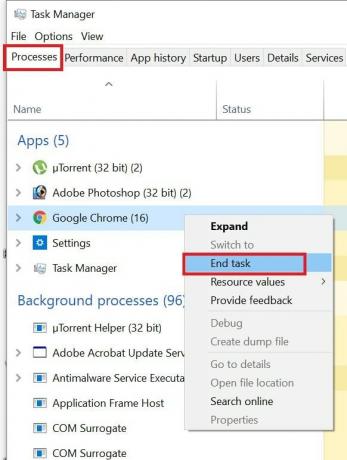
- Högerklicka på webbläsarens namn och välj Avsluta uppgift
Öppna sedan Chrome-webbläsaren igen. Gå till YouTube och kontrollera om du kan köra filmerna bra.
Kontrollera din Internetanslutning
Som jag nämnde för det mesta spelar internetanslutningen en viktig roll i störningen av att titta på videor på YouTube. Om internet är långsammare buffras inte videorna alls eller buffras mycket långsamt. Videoupplösningens kvalitet kommer också att minska.
Kontrollera routern som är installerad i ditt hem. Försök koppla bort den och anslut den igen. Starta sedan internet på dina enheter. Efter det försöker du komma åt YouTube och se om du kan strömma videor nu. Annars, om du inte har teknisk kunskap föreslår jag att du inte ska röra dig med prylarna. Ring istället din Internetleverantör och berätta för dem om problemet du står inför.
Om de gör något underhåll kommer hela internetanslutningen att vara nere och inte bara YouTube. Ändå kommer de definitivt att hjälpa dig om du tror att det finns något problem med din internethastighet. De kan skicka sin representant eller hjälpa dig via telefon. För det mesta löser problemet med återställning av routern om inget underhåll pågår från ISP-sidan.
YouTube kanske nere men hur vet du det?
Inte varje gång kommer din ISP eller internetanslutning att ha ett problem. YouTube-servern kan vara nere och det kan leda till att videorna inte strömmar, buffras eller laddas. Så du måste kontrollera det men hur.? Det finns denna webbplats som heter DownDetector.
Annonser
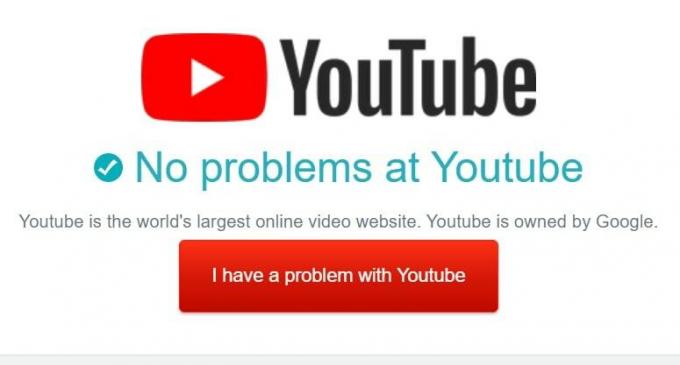
Allt du behöver göra är att Google frasen "Downdetector YouTube". Klicka sedan på det första eller andra resultatet av sökningen så kommer du att kunna veta om YouTube har varit nere under de senaste 24 timmarna i din region eller över hela världen.
Sammanfattningsvis rapporterar webbplatsen den aktuella statusen för YouTube. Du kan fortfarande rapportera om du har problem med YouTube. Klicka på Jag har problem med YouTube och nämna vad det exakta problemet är och skicka detsamma till DownDetector.
Uppdatera din webbläsarversion om YouTube-videor inte spelas upp
Normalt uppdateras webbläsaren automatiskt. Ändå kan du kontrollera om din webbläsarversion är den senaste eller om du behöver installera en ny version som är tillgänglig.
Annonser
För Chrome-webbläsare,
- Klicka på 3-punktsikon i en ny webbläsarflik
- Välj från menyn inställningar
- Från vänster panel navigerar du ner till Om Chrome
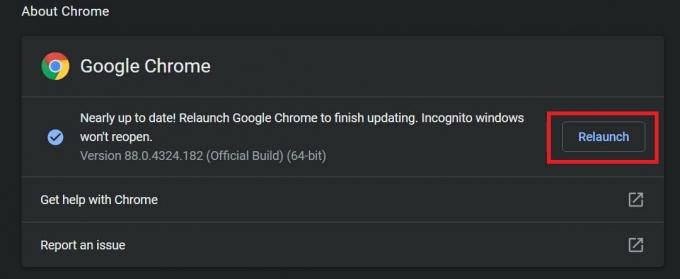
- Då vet du om webbläsaren kör den senaste versionen eller om du behöver uppdatera eller starta om webbläsaren
För Microsoft Edge användare,
- Klicka på knappen med tre punkter
- Välj inställningar > välj i den vänstra panelen Om Microsoft Edge
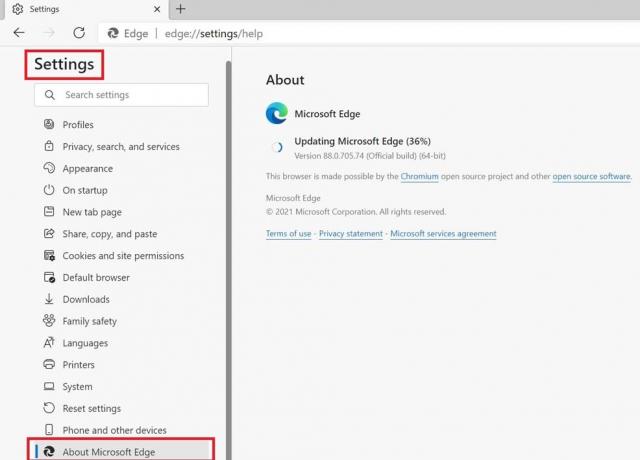
- Webbläsaren uppdateras automatiskt om det alls finns krav på en uppdatering
- Då helt enkelt starta om webbläsaren
Beroende på vilken webbläsare du använder kan du nu komma åt YouTube och försöka spela upp videor. Jag är säker på att detta kommer att lösa problemen.
Använd din webbläsare i inkognitoläge
Om något felaktigt tillägg som du har installerat i din webbläsare orsakar att videorna på YouTube inte spelas upp ordentligt kan du försöka komma åt YouTube via din webbläsare i inkognitoläge.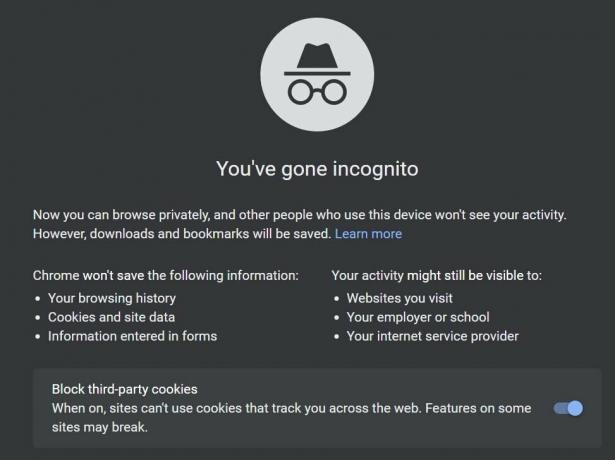
Både för Chrome och Microsoft Edge webbläsare direkt tryck Ctrl + Skift + N för att skapa ett nytt webbläsarfönster. Ange sedan som vanligt YouTube dot com i URL-fältet och tryck på enter. Sök nu efter valfri video och kontrollera om du kan strömma dina videor smidigt eller inte.
Kontrollera om JavaScript är aktiverat i din webbläsare eller inte.?
JavaScript är ansvarigt för de myriader av bilder, videor och animationer som du ser på en modern webbplats. Om JavaScript är inaktiverat i webbläsaren är webbplatsen inte lyhörd. Det är då du kommer att uppleva att du inte kan spela YouTube-videor smidigt.
För att kontrollera om JavaScript är aktiverat eller inte,
- Skriv på din webbläsares URL Chrome: // inställningar och tryck Enter
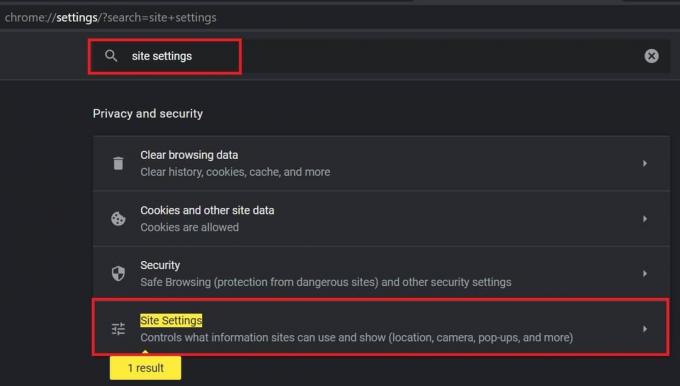
- I Sökinställningar rutan, typ Webbplatsinställningar
- När matchningsresultatet Webbplatsinställningar dyker upp, klicka på den
- Navigera sedan till JavaScript. Om du ser att den är inställd på tillåten är allt bra och du behöver inte gå längre

- Klicka annars på JavaScript och se till att klicka på omkopplaren bredvid Tillåtet för att aktivera det
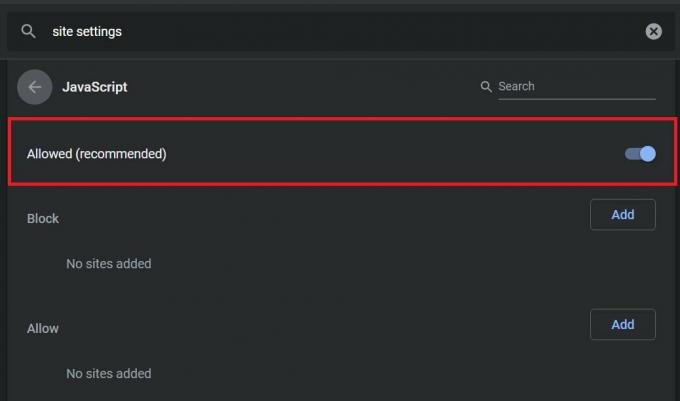
Om en viss webbplats anges i blocklistan tar du bort den. Så länge en webbplats stannar under JavaScript-blocklistan, kan den inte använda samma, vilket leder till att du möter problem med de tjänster som webbplatsen tillhandahåller.
Ta bort skräpfiler genom att rensa webbläsningsdata
Ibland på grund av överdriven användning ackumulerar webbläsaren många skräpfiler och tillfälliga filer som i princip inte är användbara. Dessa filer förbrukar dock minnet och gör att webbläsaren inte fungerar som den ska. Så det är klokt att rensa data och webbläsarens cache.
- Öppna Chrome-inställningarna
- I sökinställningsrutan skriver du Klar
- Klicka på det första resultatet som nämns Rensa webbhistorik

- Klicka sedan Radera data
- Starta om webbläsaren
Ovanstående steg kan enkelt fungera i vilken webbläsare du har installerat på din dator.
Återställ din webbläsare om YouTube-videor inte spelas upp
Den sista lösningen som återstår om ingen av ovanstående felsökningsmetoder fungerar för att åtgärda felet är att återställa webbläsaren. Processen för att återställa webbläsaren är precis densamma i alla webbläsare. Jag visar dig hur du gör det i Chrome-webbläsaren.
Kom ihåg att när du återställer din webbläsare tas alla inställningar, cookies, fästa flikar, hemsida, standardsökmotor osv bort automatiskt. Du måste börja från grunden.
- Skriv in Chrome: // Inställningar i URL-fältet och tryck på enter
- Klicka sedan på vänster sida Avancerad
- under det klicket Återställ och rensa upp

- Bekräfta åtgärden genom att klicka Återställ inställningar

Så följ alla ovanstående felsökningsmetoder och förhoppningsvis kommer någon av dessa att lösa problemet med att YouTube-videor inte spelas upp i din webbläsare.
relaterade artiklar
- Så här återställer du Google Chrome: s inbyggda aviseringar i Windows 10
- Fix: Muspekaren försvinner i Google Chrome
- Hur man använder tillägg i Microsoft Edge's InPrivate-läge
Annonser Här kommer vi att guida hur du ändrar språk på Cubot Nova. Det finns få chanser...
Annonser Windows 10-användare får bokstavligen problem med nätverksadaptern och värden för Hyper-V...
Annonser Här kommer vi att guida dig för hur du låser upp bootloader på Uhans H5000. Om du letar...



